Crie um armazenamento de conhecimento para ser mais confiável Genie spaces
O armazenamento de conhecimento Genie permite que o senhor selecione e aprimore seu espaço por meio de metadados localizados, amostragem de valores e instruções SQL estruturadas. Esses recursos ajudam o site Genie a entender seus dados e gerar respostas mais precisas e relevantes.
O que é uma loja de conhecimento?
Um armazenamento de conhecimento é uma coleção de definições semânticas selecionadas que aprimora a compreensão dos dados pelo Genie e melhora a precisão das respostas.
O repositório de conhecimento consiste em:
- Personalização de metadados no nível do espaço: descrições específicas do espaço para tabelas, colunas, termos e sinônimos comerciais
- Personalização de dados em nível espacial : Conjunto de dados simplificado e focado sem alterar as tabelas subjacentes do site Unity Catalog
- Amostragem de valores : Exemplos de dados reais que ajudam o Genie a entender os tipos de dados e a combinar as solicitações do usuário com os valores reais
- relações de união : Relacionamentos de tabela definidos para obter declarações precisas em
JOIN - Expressões SQL : definições estruturadas de medidas, filtros e dimensões que capturam a lógica de negócios
Todas as configurações do armazenamento de conhecimento têm como escopo o seu espaço Genie e não afetam os metadados Unity Catalog ou outros ativos Databricks.
gerenciar metadados do armazenamento de conhecimento
Ensine o Genie sobre os dados em seu espaço, fornecendo descrições locais de tabelas e colunas e adicionando sinônimos de colunas que se alinham com termos comerciais comuns. Simplifique o conjunto de dados ocultando colunas desnecessárias ou duplicadas para manter o foco no site Genie.
Essas práticas melhoram a usabilidade para usuários que não têm permissões diretas nas tabelas subjacentes e também oferecem suporte a iterações mais rápidas ao atualizar versões de instruções.
Para acessar os metadados em nível de espaço, clique em Configure > Data (Configurar Dados ) em seu espaço Genie. Em seguida, clique no nome de uma tabela para acessar view seus metadados e colunas.
colunas de visualização
Clique no nome de uma tabela para ter uma visão geral dos nomes e detalhes das colunas. O exemplo a seguir mostra uma amostra de uma tabela chamada accounts.
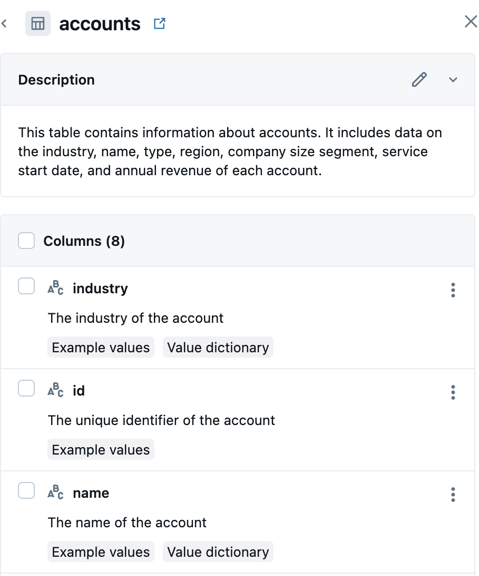
-
Descrição: O Genie usa metadados para entender seus dados e gerar respostas precisas. A descrição da tabela default mostra os metadados Unity Catalog associados ao seu ativo de dados. O senhor pode editar essa descrição para adicionar instruções específicas que ajudem o Genie a criar o SQL para o seu espaço. Clique em Reset (Redefinir ) para restaurar a descrição do Unity Catalog.
-
Colunas: os nomes e as descrições das colunas estão incluídos na lista de colunas. Cada coluna tem um rótulo com tags que mostra se ela inclui valores de exemplo ou um dicionário de valores . Consulte Visão geral da amostragem de valores.
Ocultar ou mostrar colunas relevantes
As colunas podem ser gerenciadas individualmente ou em massa. Use as instruções a seguir para ocultar ou mostrar colunas.
-
Ocultar uma única coluna : clique ao
lado do nome da coluna.
-
Oculte várias colunas :
- Marque as caixas de seleção das colunas que você deseja ocultar.
- No menu Ações , selecione Ocultar colunas selecionadas .
-
Desfazer alterações : Repita os mesmos passos para mostrar uma coluna que estava oculta.
Editar metadados da coluna
Você pode personalizar o seguinte para cada coluna:
- Descrição : Descrições de colunas específicas do espaço que melhoram a compreensão do Genie.
- Sinônimos : termos comerciais e palavras-chave que ajudam a combinar o idioma do usuário com os nomes das colunas.
- Configurações avançadas : controles de amostragem de valores.
- Valores de exemplo : ative ou desative a amostragem automática de valores representativos.
- Crie um dicionário de valores : ative ou desative dicionários de valores para colunas categóricas.
Para editar os metadados da coluna:
- Clique no
Ícone de lápis ao lado do nome da coluna.
- Edite a descrição e os sinônimos da coluna.
- Se necessário, clique em Configurações avançadas para abrir os controles de amostragem de valores.
- Clique em Salvar para manter suas alterações e fechar a caixa de diálogo.
Visão geral da amostragem de valores
A amostragem de valor aumenta a capacidade do Genie de entender e trabalhar com seus dados reais, coletando exemplos representativos.
A amostragem de valores melhora a geração de SQL do Genie, fornecendo acesso a valores de dados reais. Quando os usuários fazem perguntas de conversação com erros de ortografia ou terminologia diferente, a amostragem de valores ajuda o Genie a fazer a correspondência entre os prompts e os valores reais dos dados nas tabelas.
Componentes de amostragem de valor
- Valores de exemplo : Pequenas amostras de cada coluna que ajudam o Genie a entender os tipos de dados e a formatação. Eles são coletados automaticamente para todas as colunas elegíveis.
- Dicionários de valores : listas selecionadas de até 1.024 valores distintos por coluna (menos de 127 caracteres cada). Criado para até 120 colunas que contêm valores de cadeias categóricas ou formatadas de forma consistente, como estados, categorias de produtos ou códigos de status.
Tabelas com filtros de linha ou máscaras de coluna são excluídas da amostragem de valores.
gerenciar amostragem de valores
Controle quais colunas fornecem valores de exemplo e dicionários de valores para otimizar a compreensão de seus dados pelo Genie. A amostragem de valores é ativada pelo site default para todos os Genie spaces.
Gerenciar valores de exemplo
Valores de exemplo são adicionados automaticamente quando você adiciona tabelas a um espaço Genie.
Para desativar valores de exemplo para uma coluna:
- Clique em Configure > Data em seu espaço Genie.
- Clique no nome de uma tabela para acessar view suas colunas.
- Clique no
Ícone de lápis ao lado do nome da coluna.
- Clique em Avançado .
- Desative os valores de exemplo .
Essa ação desativa automaticamente a criação de um dicionário de valores para essa coluna. Se necessário, use essa configuração para ativar novamente os valores de exemplo .
Configurar dicionários de valores
O Genie seleciona automaticamente as colunas para amostragem de valores quando o senhor adiciona dados a um espaço. O senhor pode gerenciar manualmente quais colunas têm dicionários de valores ativados. Escolha colunas de cadeias de caracteres com valores categóricos ou estruturados para obter os melhores resultados. Evite colunas de texto livre, como IDs de usuário, nomes ou avaliações de usuários.
O Genie impede que você habilite dicionários de valores em tabelas com filtros de linha ou máscaras de coluna. No entanto, os autores do espaço devem desativar os dicionários de valores para visualizações que fazem referência a tabelas com filtros de linha ou máscaras de coluna, ou para visualizações dinâmicas.
A lista a seguir inclui exemplos dos tipos de dados que funcionam bem com dicionários de valores:
- Códigos de estado ou país
- categorias de produtos
- Códigos de status
- Nomes de departamentos
Para ativar um dicionário de valores:
- Clique no
Ícone de lápis ao lado do nome da coluna.
- Clique em Avançado .
- Ative o Build value dictionary .
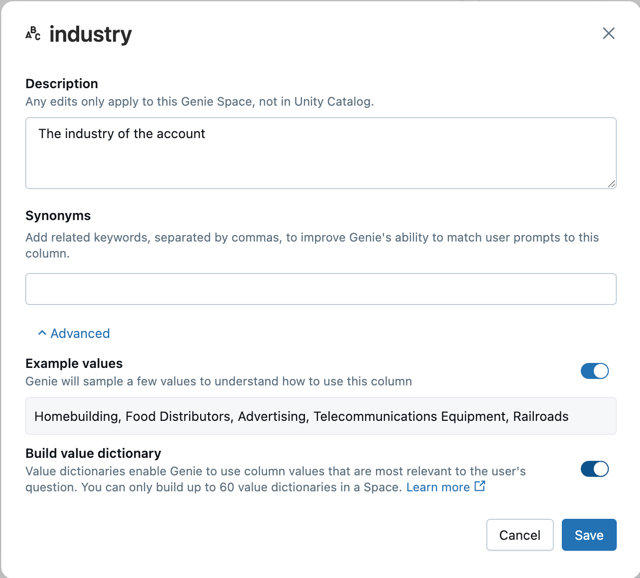
atualizar valores de amostra
A atualização de valores de amostra pesquisa seus dados novamente e coleta novos valores, por exemplo, valores e dicionários de valores.
O senhor deve refresh valores de amostra nos seguintes casos:
- Novos valores foram adicionados à coluna
- O formato dos valores existentes foi alterado
Para atualizar os valores armazenados:
- Clique no menu
kebab na coluna view
- Selecione atualizar valores de amostra
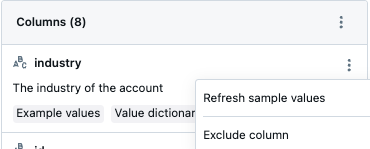
Definir relacionamentos join
Ajude o Genie a criar declarações precisas no site JOIN, definindo as relações entre as tabelas:
-
Clique em participar .
-
Clique em Adicionar .
-
Selecione tabelas à esquerda e à direita nos menus suspensos.
-
Insira uma condição de união (por exemplo,
accounts.id = opportunity.accountid)- (Opcional) Para condições join mais complicadas, use uma expressão SQL. Clique em Use SQL expression e, em seguida, registre a condição join como uma expressão SQL.
-
Selecione um tipo de relacionamento :
- Muitos para um : várias linhas à esquerda são mapeadas para uma linha à direita
- Um para muitos : uma linha à esquerda é mapeada para várias linhas à direita
- Um para um: uma linha à esquerda é mapeada para no máximo uma linha à direita
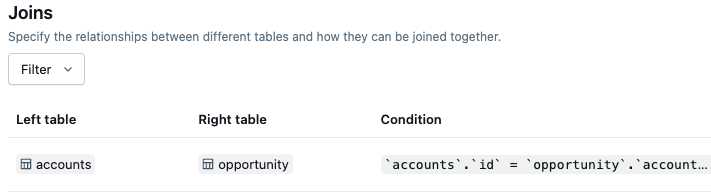
Quando existem várias uniões entre as mesmas tabelas ou são usadas uniões automáticas, o site Genie gera automaticamente aliases para a tabela da direita para evitar ambiguidade.
Obtenha sugestões a partir do feedback.
Quando os usuários clicam no ícone de "curtir" em uma mensagem que une tabelas ou usa expressões SQL , Genie analisa a resposta e pode sugerir novos trechos SQL (como medidas, junções ou filtros) para que os autores do espaço revisem e adicionem ao repositório de conhecimento. O Genie não aprende ou altera seu comportamento automaticamente com base no feedback.
Defina expressões SQL
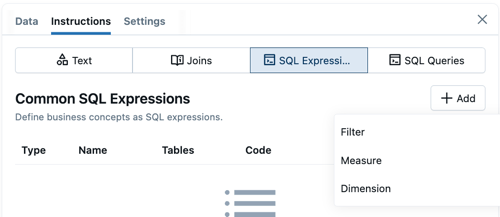
As expressões SQL fornecem uma maneira estruturada e guiada de ensinar ao Genie sobre termos comerciais comuns, como KPIs, atributos e condições. O Genie pode então usar cada uma dessas definições granulares quando um usuário perguntar sobre elas.
Expressões SQL complementam consultas SQL de exemplo, especificadas nas instruções. Embora as expressões SQL definam conceitos de negócios reutilizáveis, consultas SQL de exemplo são mais úteis para ensinar ao Genie como abordar formatos comuns de prompt do usuário. Por exemplo, se os usuários normalmente solicitam "uma análise de desempenho", uma consulta SQL de exemplo pode mostrar que isso significa vendas fechadas por região, representante de vendas e gerente.
As expressões SQL funcionam melhor quando você precisa:
- Fornecer definições estruturadas para KPIs e métricas, como margem de lucro ou taxa de conversão
- Dê ao Genie um contexto explícito sobre como calcular valores importantes
- Defina dimensões adicionais para o dataset, como mês ou segmento de cliente
- Ensine filtros Genie para condições comerciais, como pedidos grandes ou pedidos antes de um horário específico
Tipos de expressão SQL
Você pode definir os seguintes tipos de expressões SQL:
- Medidas : indicadores-chave de desempenho (KPIs) e métricas. Defina o nome, cálculo SQL e sinônimos.
- Filtros : Condições comuns de filtragem. Defina o nome, a lógica do filtro SQL e sinônimos.
- Dimensões : Atributos para agrupar e analisar dados. Defina o nome, a expressão SQL e sinônimos.
Use as seguintes instruções para definir expressões SQL:
- Clique em Configurar > Instruções > Expressões SQL
- Clique em Adicionar . Escolha Filtro , Medida ou Dimensão .
- No campo Nome , insira um nome para a expressão.
- No campo Código , insira a expressão SQL.
- As expressões de filtro devem ser avaliadas como uma condição booleana.
- As expressões de medida devem calcular uma agregação em várias linhas na tabela.
- As expressões de dimensão devem alterar o valor de cada linha dos dados existentes.
- No campo Sinônimos , insira formas comuns pelas quais os usuários podem se referir às expressões coloquialmente.
- No campo Instruções , insira instruções específicas que informam ao Genie para que serve a expressão e como trabalhar com ela.
Next os passos
Use os links a seguir para ajudá-lo a continuar a construir seu espaço Genie.
- Adicione contexto ao seu espaço Genie para ajudar a gerar respostas precisas. Veja exemplos e instruções de Add SQL
- Aprenda as melhores práticas para otimizar seu espaço Genie. Veja Como organizar um espaço Genie eficaz
- Avalie e melhore o desempenho de seu espaço. Veja Usar benchmarks em um espaço Genie